Cara Download Video Youtube Menggunakan 4K Video Downloader
Cara Download Video Youtube Menggunakan 4K Video Downloader
Dengan pesatnya pertumbuhan dan penetrasi sambungan Internet berkecepatan tinggi atau Broadband di Indonesia membuat pergeseran perilaku pengguna Internet. Jika pada satu dekade kebelakang lalu lintas data Internet masih dikuasai oleh teks dan gambar resolusi sedang, maka dengan koneksi 4G LTE untuk pengguna sistem komunikasi bergerak (mobile) dan beralihnya penggunaan sambungan tembaga ke serat kaca (Fiber Optic) hingga ke perangkat pengguna (CPE) lalu lintas data Internet saat ini dominan berisi video, gambar resolusi tinggi dan teks.
Siapa yang tidak mengenal YouTube, salah satu situs penyedia Video On Demand paling populer di planet bumi. Segala macam video dengan berbagai macam kategori dapat kita jumpai hanya dengan mengetikan kata kunci di baris pencarian YouTube. Lalu bagaimana agar kita bisa mendownload video yang tersedia di YouTube ??? sebenarnya tidaklah terlalu sulit, karena sudah banyak situs atau aplikasi yang bisa digunakan untuk melakukan hal tersebut.
Meskipun sebenarnya mendownload video dari YouTube adalah hal yang bisa dikatakan terlarang dan sangat dibenci oleh pihak Google sebagai pemilik YouTube, YouTube dan Content Creators. Karena saat kita download video mereka maka saat itu juga mereka akan kehilangan kesempatan mendapatkan uang dari iklan yang bisa tampil saat kita memutar video dari YouTube, tapi entah kenapa Google dan YouTube tidak segera menutup celah tersebut karena dapat dipastikan teknisi mereka dapat melakukan hal tersebut.
Saya biasa menggunakan aplikasi 4K Video Downloader yang tersedia pada situs www.4kdownload.com berikut ini. Aplikasi ini tersedia gratis untuk platform Windows, MacOS 10.10 dan update sesudahnya dan Ubuntu Linux jadi saat mendownload sesuaikan dengan Sistem Operasi yang kalian pakai.
Langkah pertama adalah silahkan Download aplikasi 4K Video Download dari link dibawah ini (pilih sesuai platform yang kamu gunakan)
Langkah kedua lakukan Instalasi aplikasi 4k Video Download,
- Jika menggunakan OS Windows tinggal klik dua kali file 4kvideodownloader_4.4.4.msi dan proses install akan berjalan seperti biasa
- Jika menggunakan MacOS tinggal klik dua kali file 4kvideodownloader_4.4.4.dmg, buka Finder, cari drive 4kvideodownloader_4.4.4 dan geser 4kvideodownloader_4.4.4 ke folder Applications
- Jika menggunakan Ubuntu Linux dan turunannya saya sarankan menggunakan aplikasi Eddy, agar memudahkan saat melakukan install paket dengan ekstensi *.deb. Klik dua kali file 4kvideodownloader_4.4.4.deb tinggal ikuti petunjuk dari Eddy.
Langkah ketiga Jalankan aplikasi 4K Video Downloader nanti akan seperti gambar dibawah ini
Kemudian langkah keempat copy URL video YouTube yang akan didownload
Lalu langkah kelima klik icon Paste Link pada aplikasi 4K Video Downloader
Tunggu proses parsing video selesai, jika sudah selesai maka akan muncul pilihan resolusi video yang diinginkan.
Pada aplikasi 4K Video Downloader ini kita juga bisa mendownload subtitlenya juga jika memang tersedia, atau hanya ingin mengesktrak audio tanpa video juga bisa dilakukan dengan memilih menu dropdown "Download Video" atau ingin merubah format dari MP4 (default) menjadi MKV atau 3GP dengan memilih menu dropdown "Format". Pada versi berbayarnya kita bisa mendownload seluruh video di playlist atau seluruh video yang ada disuatu channel YouTube.
Semoga artikel cara mendownload video YouTube dengan aplikasi 4K Video Downloader ini bermanfaat.
Cara Download Video Youtube Menggunakan 4K Video Downloader
 Reviewed by Anggiat_uye
on
September 01, 2020
Rating:
Reviewed by Anggiat_uye
on
September 01, 2020
Rating:
 Reviewed by Anggiat_uye
on
September 01, 2020
Rating:
Reviewed by Anggiat_uye
on
September 01, 2020
Rating:

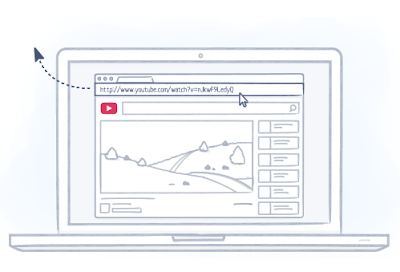
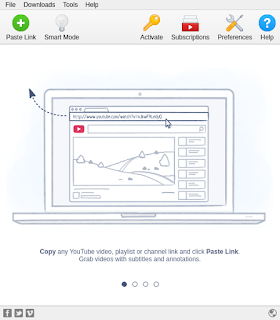

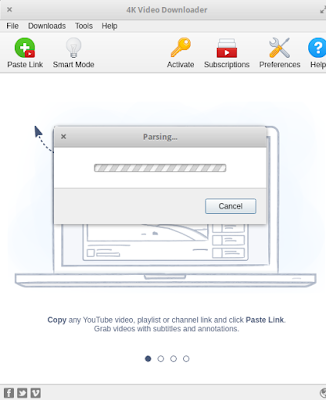
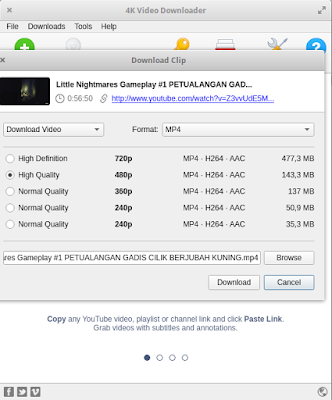



Tidak ada komentar